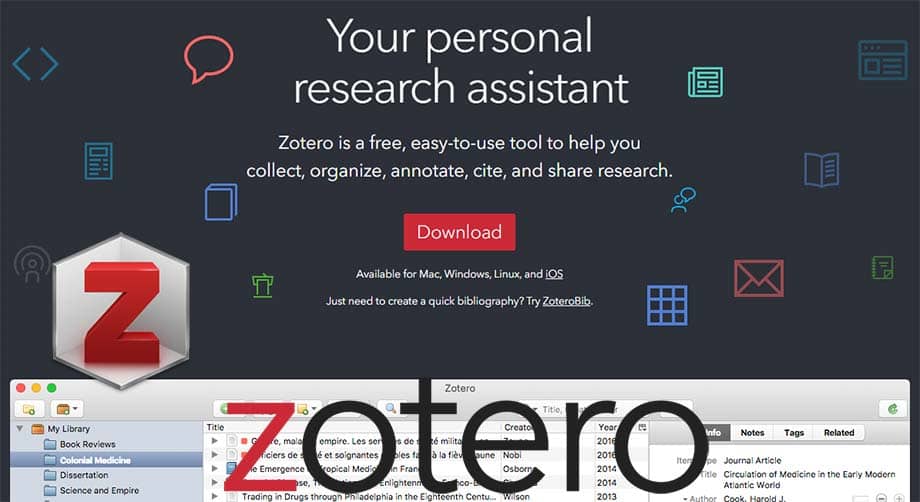
Zotero’ya Giriş
Zotero, en popüler referans yönetim programlarından biri olup, diğer güçlü rakibi olan Mendeley‘i de anlatmıştım. Öğrencilerden akademisyenlere kadar her düzeyde araştırmacının çalışmasını kolaylaştırmak için tasarlanmış bu güçlü yazılım (kısmen) ücretsiz sunuluyor. Bütünüyle baktığımızda; Zotero, kaynakları düzenlemenin, alıntılamanın, bibliyografya oluşturmanın ve araştırma sürecinizi daha etkili hale getirmenin mükemmel bir yolunu sunmakta.
Zotero Nedir?
Kendilerini “kişisel araştırma asistanınız” şeklinde tanımladıkları gibi bunun hakkını da veriyorlar. Zotero, araştırmacıların tarayıcılarını kullanarak web üzerinden literatürü kolayca arşivlemelerine ve kullanabilmelerine olanak tanır. Otomatik olarak meta verileri çeker ve kapsamlı bir kütüphane oluşturur. Üstelik, ihtiyacınıza uygun etiketleyebilir, sayfalar üzerinde notlar alabilirsiniz.
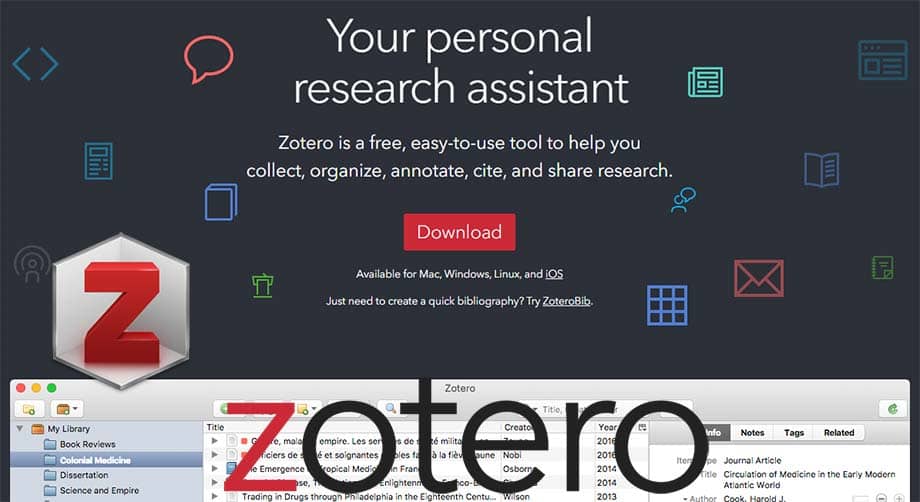
Zotero ile Microsoft Word veya Google Docs gibi popüler metin düzenleme araçlarıyla birlikte çalışabilirsiniz. Dahası, çalışmalarınızdaki işbirliğini Zotero üzerinden de yürütebilirsiniz. Zotero, grup projeleri için idealdir ve araştırma ekibinizle kaynakları paylaşmanızı, yorum ve işbirliği yapmanızı kolaylaştırır.
Zotero, çok kapsamlı özellikler sunmasının yanısıra açık kaynak kodlu bir yazılım. Bu sayede, üçüncü parti uygulamalara da destek veriyor. Bu yazıda baştan sona; Zotero kurulumu, Zotero Word/Google Docs ve Connector eklentileri ve Zotero kullanımı süreçlerinden bahsediyorum. Hazırsanız, başlayalım.
Zotero İndirme ve Kurulumu
Kurulum oldukça basittir. Masaüstü (Dektop) program için işletim sisteminize uygun olan sürümü seçmeniz yeterli. Bu paket yazılımla beraber Word/Google Docs eklentisi de kurulmuş olacak. Ayrıca bir işlem, Chrome tarayıcınıza Zotero Connector eklentisini indirmek olacak. Aşağıdaki bağlantıdan indirmeleri yapabilirsiniz.
Dahası, Zotero’yu Mendeley’den bir adım daha öne çıkaran üçüncü parti eklentiler. Ancak, programın temel aşamalarını öğrenmeden bunlara yer vermek yanlış olur. Bunun bir temel eğitim olduğunu hatırlatmak isterim.
Zotero Kullanımı
Öncelikle programın arayüzünü inceleyelim ve nasıl kullanabileceğimizi kavrayalım.
Zotero Hesabı Açma
Buradan kolay bir form aracılığıyla hemen üyelik işlemlerinizi tamamlayabilirsiniz.
Zotero Masaüstü Kullanımı
Öncelikle Türkçe dil desteğinin olduğunu söylemeliyim. Masaüstü programımız olan Zotero Desktop’ı öğrenelim. Temelde, Mendeleyle benzer bir arayüz bizi karşılarken, ufak değişiklikler de göze çarpıyor.
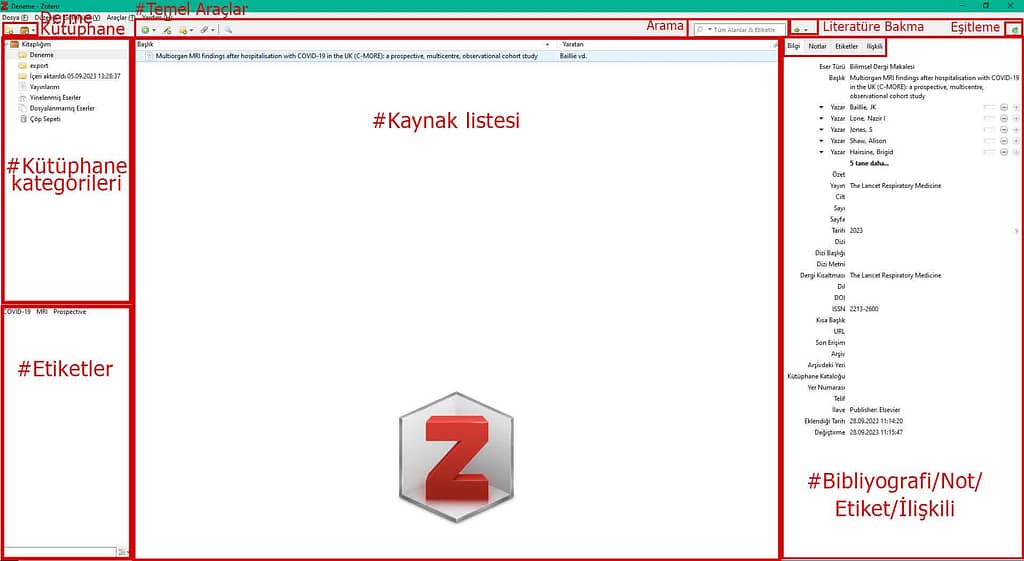
#1 Temel Araçlar ve Kaynak Ekleme
- Yeni eser: Tüm kaynaklarımızı bu bölümden ekliyoruz. Muhtemelen, en çok seçilen beş yayın türü listede direkt geliyor. Örneğin, birinci sırada dergi makalesine yer vermiş. Eğer, başka bir kaynak türünüz varsa listenin en altında diğer türler yer alıyor. Mevcut dosyanızı eklemede bulut alanınız yer kaplamasın derseniz “Dosyaya bağlantı kur”u seçmeniz gerekiyor. Bu seçenekte, bilgisayarınızdaki ilgili dizini gözettiğinizden dosya adı ve konumu üzerinde değişiklik yapmamanız gerek. “Dosyanın kopyasını sakla” derseniz bulut hesabınızda eşitlenecek ve yer kaplayacaktır.
- Eserleri tanımlayıcılarını kullanarak ekle: ISBN, DOI, PMID, ArXivID ya ADS Bibcode gibi eklemek istediğiniz kaynağın tanımlayıcısını bu bölüme yapıştırarak kusursuz ekleyebilirsiniz. Mendeley eğitiminden de hatırlayacağınız gibi en yüksek doğrulukta ekleme için bu yöntemi öneriyorum.
- Yeni Not: “Yeni bağımsız not” seçeneğiyle genel, herhangi bir kaynağı seçerek de “alt not” ekleyebilirsiniz. İlaveten, notlarınızı çeşitli araçlarla biçimlendirebilirsiniz. Örneğin, bağlantı eklemek ya da direk atıf yapmak
- Ek Ekle: Bu kısmı birinci bölümün devamı, aynısı gibi düşünebiliriz. Tek farkı, ilkinde elinizde dosyanız vardı ama bibliyografisi yoktu. Bunda ise tam tersi elinizde bir bibliyografi var ama dosyayı bilgisayarınızdan ekleyeceksiniz. Burada URL seçeneği de sunulmuş durumda. Yalnızca, URL sağlıklı durduğu ve internetin olduğu zamanlarda ilgili eke ulaşabileceğinizi unutmayın.
- Temel Arama: Daha temel aramalar için kullanabilirsiniz. Üç seçenek söz konusu; 1- başlık, yaratan, yıl; 2- Tüm alanlar & Etiketler; 3- Her şey. Eğer iki veya üçüncü seçeneklerde arama yapacaksanız, neye göre filtrelediğini öğrenmek için kaynak listesi bölümünde anlatılacağı gibi tüm sütunları açmanızda fayda var.
- Gelişmiş Arama: Kitaplığınızı tıpkı bir veri tabanı gibi kullanabildiğinizi düşünün. Zotero’nun da rakiplerinden en öne çıkan özelliğinin veri madenciliğini mümkün kılması olduğunu düşünüyorum.
- Yerini Bul: Eğer kaynağınız PDF ekiyle beraberse görüntülemenin en kolay yolu çift tıklamaktır. Benzer şekilde buradan da PDF’i açabilir veya çevrimiçi şekilde ulaşabilirsiniz. Hepsinden önemlisi, bibliyografisine sahip olduğunuz eseri Google Scholar veya CrossRef üzerinden elektronik olarak hızlıca aratıp, erişebiliyorsunuz. Bu çok ektra iyi özellik.
#2 Kütüphane Kategorileri ve İşlemleri
1. Kitaplığım
Kısaca, kaynaklarınızın kategorilenerek (dermeler) yer aldığı bölüm. “Derme” koleksiyonun eş anlamlısı. Dermelere sağ tıklayarak; kaynakları, kaynakçaları ve alıntıları dışarı aktarabilir, alt dermeler yaratabilir hatta rapor bile oluşturabilirsiniz. Rapor dökümünde tüm kaynaklarınızın; bibliyografilerini, notlarını, eklerini, ilişkilerini peşi sıra görebiliyorsunuz. Keşke bu raporu da dışarı aktarma özelliği de olsaydı.
Yayınlarım: Kendi yayınlarımız için; çıktı alıp kağıt harcamak ve bunlar için fiziksel yerler ayırmak günümüz teknolojisinde gereksiz bir eylem kaldı. Bu bölümde tüm yayınlarınızı arşivleyebilir, üstelik üzerine notlar ekleyebilirsiniz. Yalnız yayın hakkına sahip olduğunuz kendi eserlerinizi eklemeniz konusunda uyarılıyoruz. İlgili eserinizi kütüphanenize ekledikten sonra bu bölüme sürüklemeniz yeterli.
Yinelenmiş Eserler: Aynı eserleri yakalayan bu özellikle; farklı olduğunu sandığınız, gözünüzden kaçanlara erişebilirsiniz. Dolayısıyla fazlalıkları silmek işimizin bir parçası.
Dosyalanmamış Eserler: Sınıflandırılmayan eserlerinizin bulunduğu yer.
Çöp Sepeti: Delete yaparsanız eserlerin kalıcı olarak silindiğini belirtmek isterim. Emin olmadığınız işlemlerde sağ tık>Eser’i Çöp Sepetine Gönder seçeneğini kullanmalısınız.
2. Yeni Derme
Kütüphanemizde klasörler açmak için bir eylem. Mendeley kullananlar için koleksiyon açmadan farksız. Çalışmalarınızı, aramalarınızı sınıflandırmak için kullanabilirsiniz.
3. Yeni Kitaplık
İki seçenek var. Birincisi “Yeni Grup” seçeneği ile ortak çalışmalar oluşturabilirsiniz. Tıkladığımızda web yönlendirmesinde karşımıza grup için aşağıdaki ayarlamalar geliyor.
Grup Oluşturma:

Bir grup kurabileceğimiz gibi grup araması da yapabiliriz. Oluşturulan tüm gruplara özel bir bağlantı adresi veriliyor. Bu da https://www.zotero.org/groups/grupadı şeklinde oluyor. Dahası üç farklı şekilde grup belirleyebiliyorsunuz;
1- Üyeliğe açık, görünür grup
2- Üyeliğe kapalı, görünür grup
3- Özel grup
Yeni Besleme:
Bu seçenekte RSS eklemeleri yapabiliyorsunuz. Çok ekstra bir özellik ama kullanmak isterseniz de çok faydalı. RSS’yi tanımlarsak, bir sitedeki içerikleri girmeden çekip, okuyabilmenize yarar. Örneğin, reklamlı haber sayfalarında vakit kaybetmeden ilgilendiğiniz haber başlığına tıklayarak ulaşmak isteyebilirsiniz. Burada URL ve OPML üzerinden içerik çekmenize izin veriliyor. Sosyal bilimciler, içerik analizi amaçlı kullanabilir. İşinize yarar diye bazı RSS veren adresleri ben aşağıda paylaşayım;
#3 Etiketler
Etiketlerden oluşan kütüphanemizin bu bölümüne kelime bulutu desek daha yerinde olur. Hangi kütüphane kategorisindeyseniz oranın etiketlerini görebilirsiniz. Örneğin, kitaplığım gibi genel bir dosyada iseniz tüm kütüphane etiketlerinizi görebilirsiniz. Ayrıca ilgili etikete tıklayarak kaynaklara hızlı erişim sağlayabiliyoruz. Hatta bir sonraki aşamada bizi diğer alt etiketler de karşılayabilir. Burada filtrelememizi daha da derinleştirebiliriz. Efektif bir arayüz olduğundan önemli artılarından biri.
#4 Kaynak Listesi

Listemizde sergilenecek sütunları seçmek için bir sağ tık yapmamız yeterli. Birçok değişkeni buradan ekranımıza sütun olarak taşıyabiliyoruz.
Yandaki görselde de görüldüğü üzere; başka sütunlar sekmesinden de daha detaylı değişkenlerle çekme yapabiliyorsunuz. Dahası, ikincil bir sıralama da yapabilmeniz mümkün. Gerçekten her düşündüğümüz yerine getirilmiş.
#5 Bilgi/Notlar/Etiketler/ilişkili
Aslında Mendeley’den de alışkın olduğumuz bu sağ barda bir kaç fark gözümüze çarpıyor.
Bilgi: Eserimize ilişkin tüm bibliyografik özellikler burada yer alıyor. Eser türünde toplam 37 seçenek yer alıyor. Burada çok kıyaslama yapmak istemiyorum ama rakiplerinden çok daha fazla imkanlar sunuyor.
Notlar: Seçilen kaynağın not defteri burası. Kaynak listesinde ilgili kaynağın altında bir not dosyası şeklinde oluştuğunu göreceksiniz.
Etiketler: Kaynağınızı nasıl etiketlemek isterseniz, yapacağınız yer bu bölüm.
İlişkili: Bir kaynağı ilişkilendirmek istediğiniz başka bir kaynakla bağını, bağlantısını buradan kurabiliyorsunuz. Çok iyi bir özellik gerçekten. Fazlasıyla iyi düşünülmüş.
Zotero Connector Eklentisi
Chrome üzerinde sunulan Connector eklentisiyle, literatür taraması yaparken ilgili kaynakları kütüphanenize hızlıca çekmenize yarar. Tek bir kaynağın yanında çoklu çekmeyi de gerçekleştirebilirsiniz. Örneğin, basit bir Google Scholar aramasında sayfada listenen kaynakları çekmek için eklenti butonuna tıklamak yeterli olacaktır. Sonrasına seçimleri yapıp “Ok” demek kalıyor.

Diyelim ki bir makaleye eriştiniz ve derginin ilgili sayfasındasınız. Koleksiyonunuza ya da dermenize eklemeniz için sadece Chrome’da eklenti butonuna tıklamanız yeterli. Mümkünse bibliyografisinin yanısıra PDF halini de çekecektir. Bu aşamada program, en son seçilen koleksiyonunuza kaydetmeyi deneyecektir. Eğer isteğiniz başka bir dermeyse listeden seçmeniz yeterli.

Zotero Word/Google Docs Eklentisi
Atıf Yapmak
Öncelikle, Google Docs üzerinde de destek sunuyor olması takdir edilesi. Ben burada en çok kullandığımız yazılım olan MS Word üzerinden konuyu anlatacağım. Zaten Google Docs kullanımı da bire bir benzer. Word’te boş bir belge açtıktan sonra, üst sekmede ayrı bir menü otomatik olarak görünecektir.
Tek Atıf: Bir metin yazmış olalım ve sonunda bir atıf vermek için “Add/Edit Citation” butonuna tıklamamız gerekecek. Daha sonra, belge tercihleri paneli karşımıza çıkacak ve bize hangi atıf stilini kullanmak istediğimizi ve dili soracak. APA 7. versiyon seçili olarak gelecektir. Sizin için de uygunsa tamam demeniz gerek. En sonunda, bir arama barı bizi karşılayacak ve kütüphanemizde yer alan ilgili kaynağın yazarı veya başlığını aramanız yeterli olacaktır. Aramayı gerçekleştirdikten sonra “enter” yaptığınızda atıf eklenecektir.

Çoklu Atıf: Birden fazla arama yaparak aynı yere çoklu atıf ekleyebilirsiniz.

Metin İçinde Atıf: Önce ekle, sonra düzelt. Atıf bağlantısı gri görünecektir.

Kaynakça Eklemek
Metin içi alıntıları tamamladıktan sonra, “Kaynakça Ekle/Düzenle” seçeneğine tıklamak yeterli olacaktır. Program, seçtiğiniz stilde kaynakçayı kurallarına göre oluşturacaktır.

Zotere Ücretlendirme
Her ne kadar ücretsiz desek de bulut depolama sınırı 300 mb olarak sunulmakta. Bu biraz az bir kapasite olarak değerlendirilebilir. Ancak dosyalarınıza bilgisayar konumu üzerinden bağlantılar vererek, bir bilgisayarda sınırsız kullanım sağlayabilirsiniz. 2023 Ekim ayı ücretlendirmeleri aşağıdaki gibidir.

Son olarak, Zotero çok gelişmiş açık kaynak kodlu bir program. Üçüncü parti uygulamalarıyla programa bambaşka yetenekler kazandırabiliyorsunuz. Ancak burada temel bir eğitimi konu aldım. İlgi görürse, ileri düzeyde bir eğitim planlayabilirim. Teşekkürler.

Bir yorum da siz bırakmaya ne dersiniz..